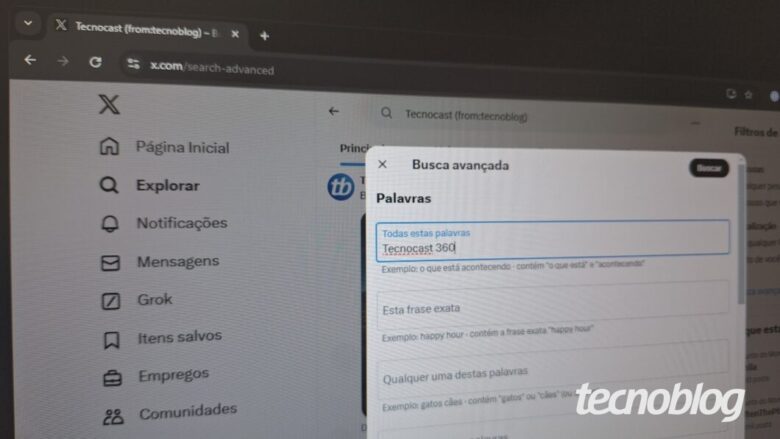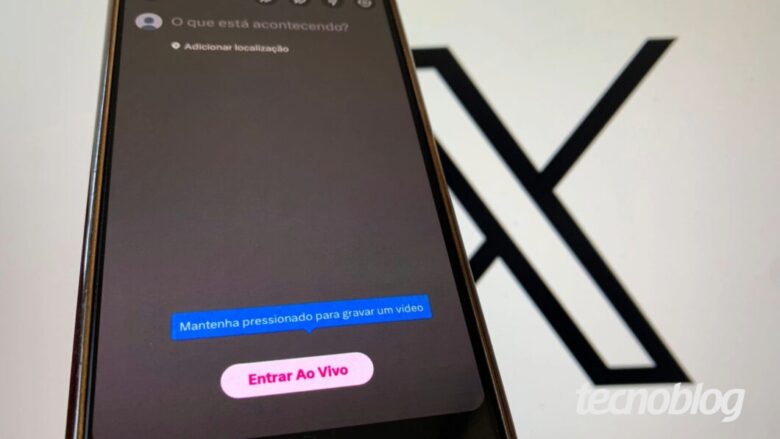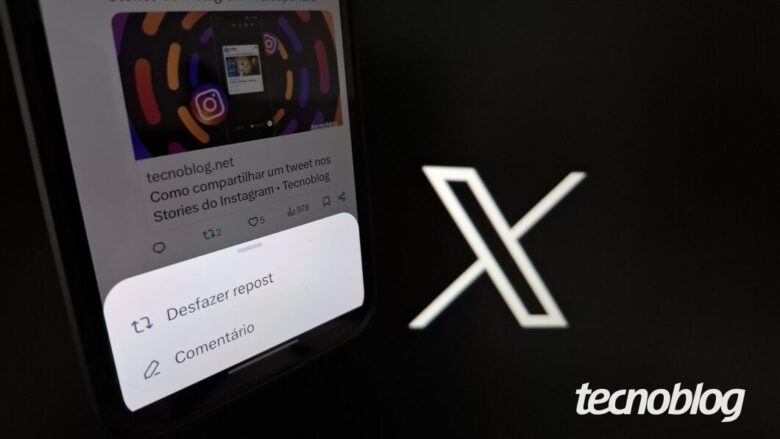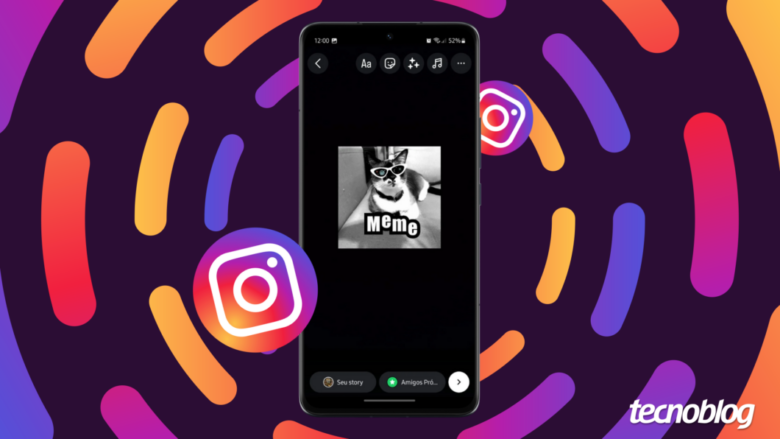Como programar um post no X (Twitter)
Como programar um post no X (Twitter)
Conheça o passo a passo para agendar um tweet no X, antigo Twitter (Imagem: Vitor Pádua/Tecnoblog)
A ferramenta “Programar”, disponível na versão web do X (Twitter), permite que você programe suas publicações com até 18 meses de antecedência.
Para agendar tweets no X, basta escrever o que deseja publicar, selecionar a opção “Programar” e escolher o melhor dia e horário.
Conheça detalhes do passo a passo para agendar um tweet no X (Twitter) pelo PC.
Índice1. Escreva um tweet no X (Twitter)2. Clique em “Programar” um tweet3. Defina a data e horário de publicação do tweet4. Clique em “Confirmar” o agendamento da publicação5. Programe o tweet no X (Twitter)Por que não consigo programar um post no X (Twitter)?Tem como agendar a publicação de Tweets no X pelo celular?Dá para ver todos os meus Tweets programados no X (Twitter)?É possível editar um post agendado no X (Twitter)?
1. Escreva um tweet no X (Twitter)
Use o navegador do PC para acessar x.com e faça login na sua conta, se necessário. Então, clique no campo “O que está acontecendo?” e escreva o tweet que você deseja agendar.
Escrevendo um tweet no X, antigo Twitter (Imagem: Lupa Charleaux/Tecnoblog)
2. Clique em “Programar” um tweet
Clique no botão “Programar”, ícone de calendário embaixo da caixa de texto, para abrir a janela de agendamento no X (Twitter).
Selecionando o recurso “Programar” (Imagem: Lupa Charleaux/Tecnoblog)
3. Defina a data e horário de publicação do tweet
Na janela “Programar”, selecione a data e o horário que você deseja que o tweet vá ao ar.
Editando a data e a hora do envio do tweet (Imagem: Lupa Charleaux/Tecnoblog)
4. Clique em “Confirmar” o agendamento da publicação
Clique no botão “Confirmar”, no canto superior direito da janela, para programar a postagem no X (Twitter).
Confirmando o horário programado do tweet (Imagem: Lupa Charleaux/Tecnoblog)
5. Programe o tweet no X (Twitter)
Clique no botão “Programar”, ao lado das opções do tweet, para concluir o agendamento.
Programando o tweet no X (Imagem: Lupa Charleaux/Tecnoblog)
Por que não consigo programar um post no X (Twitter)?
Há alguns pontos que podem impedir você de programar um post no X (Twitter). Os mais comuns são:
Aplicativo para celular: o app do X não permite agendar tweets diretamente pelo celular. Para usar essa função, você precisa acessar a versão web da rede social;
Tipo de publicação: nem todos os posts podem ser agendados, como threads (sequência de tweets), respostas, retweets e live no X (Twitter);
Problema técnico: a rede social pode estar com instabilidades temporárias. Aguarde alguns minutos e tente novamente.
Tem como agendar a publicação de Tweets no X pelo celular?
Não, o aplicativo oficial do X (Twitter) não permite agendar publicações diretamente pelo celular. Entretanto, você pode programar seus tweets acessando a rede social pelo navegador do seu celular.
Existem também aplicativos de terceiros para gerenciamento e agendamento de posts no X (Twitter). Contudo, é importante ter cautela ao usar essas ferramentas, pois essas plataformas não oficiais terão acesso às suas informações da conta.
Dá para ver todos os meus Tweets programados no X (Twitter)?
Sim, você pode ver todos os seus tweets programados no X (Twitter). Clique no botão “Programar”, ícone de calendário embaixo do espaço onde você escreve os posts, para abrir a janela de agendamento.
Então, clique em “Post Programados” para ver a lista completa de posts agendados na rede social. Essa área ainda permite que você edite ou exclua os posts da programação do seu perfil.
O menu “Posts programados” do X (Twitter) é acessado pela janela “Programar” (Imagem: Lupa Charleaux/Tecnoblog)
É possível editar um post agendado no X (Twitter)?
Sim, você pode editar um post agendado no X (Twitter). Ao clicar no ícone de calendário para fazer o agendamento, selecione o menu “Posts Programados” para acessar os conteúdos agendados anteriormente.
Depois, basta clicar em cima da publicação para editar o conteúdo na rede social. É importante dizer que não é possível transformar o tweet agendado em thread no X (Twitter), criando uma sequência de post relacionados.
Como programar um post no X (Twitter)
Como programar um post no X (Twitter)
Fonte: Tecnoblog